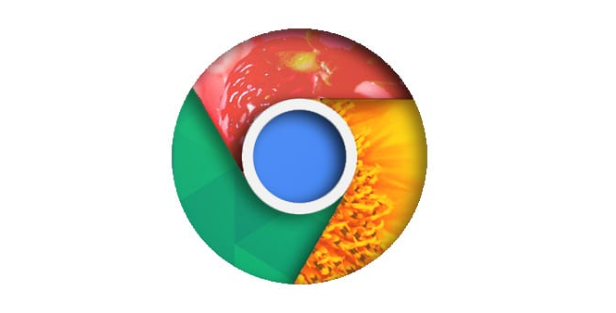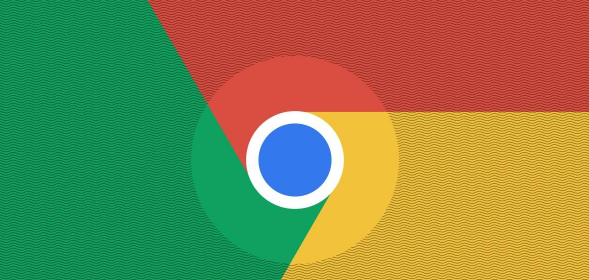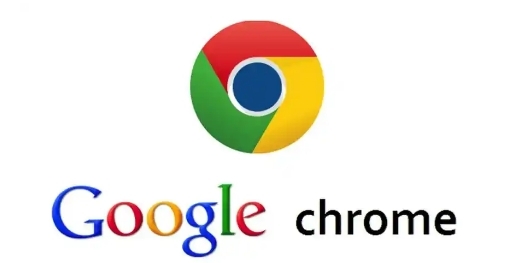当前位置:
首页 >
安装Chrome浏览器后,如何导入书签
安装Chrome浏览器后,如何导入书签
时间:2025-05-05
来源:谷歌浏览器官网
详情介绍

一、准备工作
在开始导入书签之前,请确保你已经成功安装了 Chrome 浏览器。如果还没有安装,可以从官方网站下载并按照提示进行安装。
二、导出原浏览器书签
1. 以 Firefox 为例
- 打开 Firefox 浏览器,点击菜单按钮(通常是右上角的三条横线)。
- 选择“书签”>“显示所有书签”,或者直接按 `Ctrl+Shift+B`(Windows)/`Command+Shift+B`(Mac)打开书签管理器。
- 在书签管理器中,点击“导入与备份”按钮,选择“导出书签到 HTML”。
- 选择保存位置并命名文件,然后点击“保存”。
2. 以 Internet Explorer 为例
- 打开 Internet Explorer 浏览器,点击“文件”菜单。
- 选择“导入和导出”,然后选择“导出到文件”。
- 按照向导提示,选择要导出的书签文件夹,并指定文件名和保存位置,完成导出。
3. 以 Safari 为例
- 打开 Safari 浏览器,点击“文件”菜单。
- 选择“导出书签”,并选择保存位置和文件名,完成导出。
三、导入书签到 Chrome 浏览器
1. 打开 Chrome 浏览器,点击菜单按钮(右上角的三个点)。
2. 选择“书签”>“书签管理器”,或者直接按 `Ctrl+Shift+B`(Windows)/`Command+Shift+B`(Mac)打开书签管理器。
3. 在书签管理器中,点击屏幕顶部的“导入书签”按钮。
4. 在弹出的对话框中,选择之前导出的书签文件(HTML 格式),然后点击“打开”。
5. 等待 Chrome 浏览器导入书签,这可能需要几秒钟时间。导入完成后,你会看到一个新的书签文件夹出现在书签管理器中,其中包含了你导入的所有书签。
四、整理书签
1. 在 Chrome 浏览器中,你可以通过拖放的方式将导入的书签移动到合适的位置或文件夹中。
2. 可以右键单击书签,选择“编辑”来重命名或修改 URL。
3. 如果需要删除不需要的书签,只需右键单击并选择“删除”即可。
通过以上步骤,你就可以轻松地将原来浏览器中的书签到入到 Chrome 浏览器中了。这样,无论你是更换了新电脑还是尝试新的浏览器,都能快速恢复你的常用网站列表,继续高效地浏览网页。希望这篇教程对你有所帮助!
继续阅读